外観ツールバー
デフォルトでは 、外観ツールバーには選択したマークアップの外観設定を定義するツールが含まれています。このツールバーにある主なツールについては、以下で説明します。ツールバーに配置できるツールの完全なリストとそれらのカスタマイズの詳細については、「 ツールとツールバー」を参照してください。
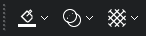
現在、ツールバーが非表示になっている場合は、[ツール] > [ツールバー] の順に進み、ツールバーを選択すると表示されます。
 塗りつぶしの色:色セレクターを開いて、現在選択しているマークアップの塗りつぶしの色を決定します。バケツアイコンの下の四角形は、現在選択されている色を示します。
塗りつぶしの色:色セレクターを開いて、現在選択しているマークアップの塗りつぶしの色を決定します。バケツアイコンの下の四角形は、現在選択されている色を示します。
 不透明度:セレクターを開いて、現在選択されているマークアップの不透明度を 10% 単位で変更します。100% の設定でマークアップは完全に不透明になり、10% の設定でマークアップはほぼ透明になります。中間の値で、さまざまななレベルの透明度を定義します。不透明度をメニューで使用できない値に設定する (たとえば、45%) 場合は、マークアップを右クリックして、[プロパティ] を選択し、プロパティタブを開いて、目的の値を [不透明度] フィールドに入力します。
不透明度:セレクターを開いて、現在選択されているマークアップの不透明度を 10% 単位で変更します。100% の設定でマークアップは完全に不透明になり、10% の設定でマークアップはほぼ透明になります。中間の値で、さまざまななレベルの透明度を定義します。不透明度をメニューで使用できない値に設定する (たとえば、45%) 場合は、マークアップを右クリックして、[プロパティ] を選択し、プロパティタブを開いて、目的の値を [不透明度] フィールドに入力します。
 ハッチパターン:選択したマークアップの塗りつぶしに使用できる利用可能なハッチパターンのリストを表示します。
ハッチパターン:選択したマークアップの塗りつぶしに使用できる利用可能なハッチパターンのリストを表示します。